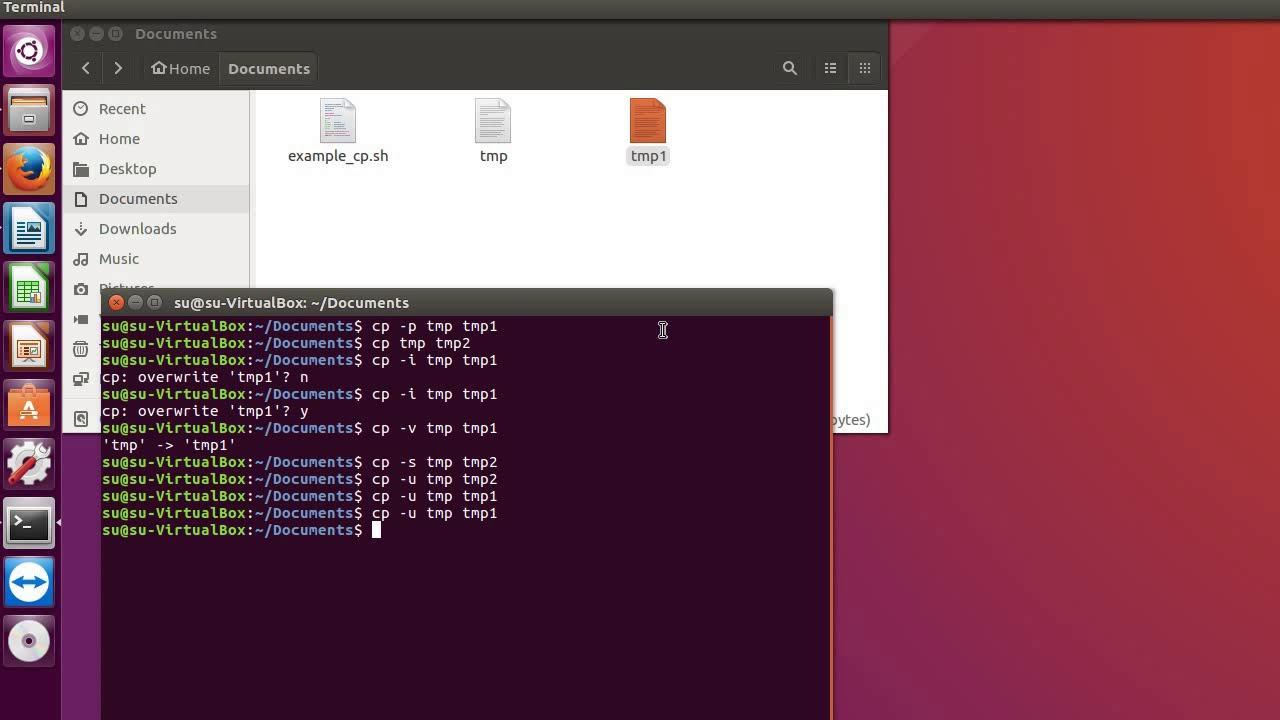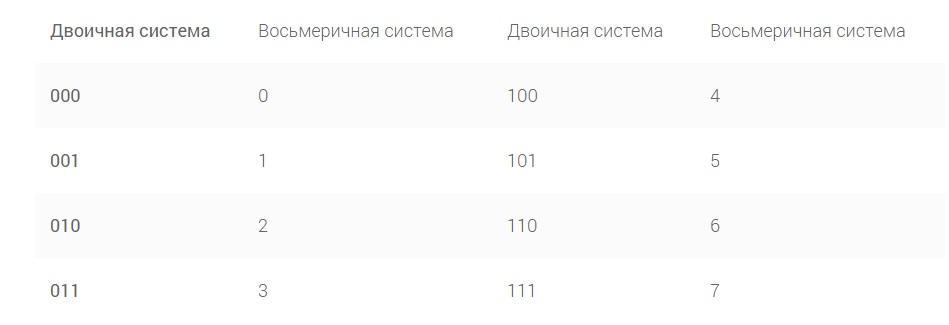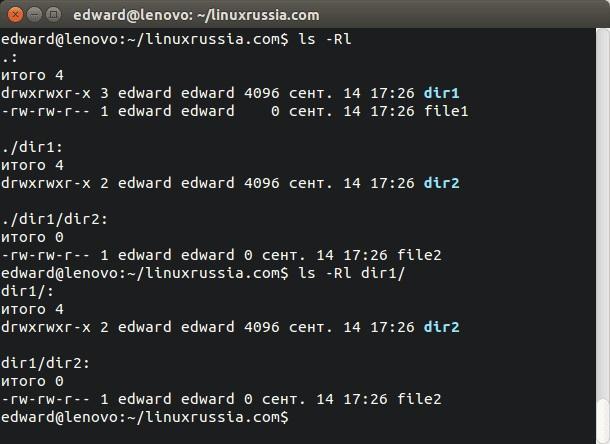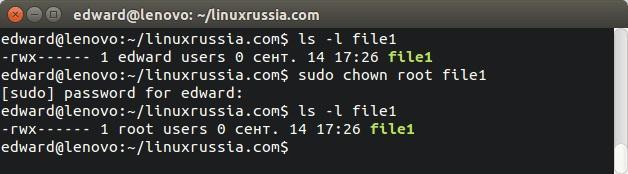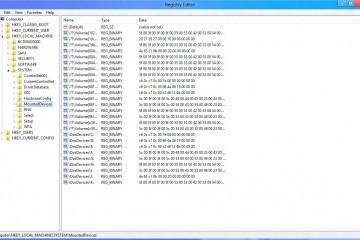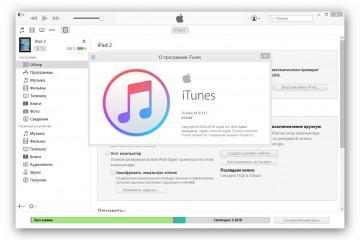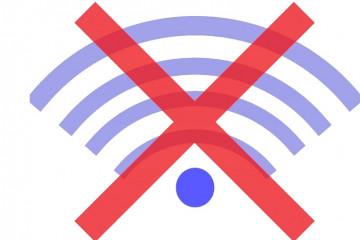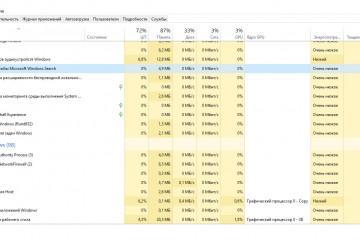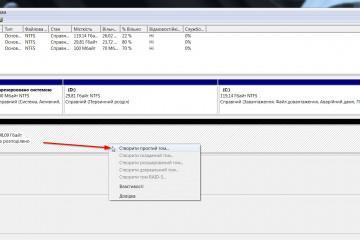Как изменить в Linux права на папку — настройка доступа
Содержание:
- Как просмотреть в Linux права на папку
- Как дать права на папку Linux
- Что значит «символьная форма» прав доступа на каталоги и файлы в Linux
- Как определить владельца группы, файла или директории в Линукс
- Изменить права доступа к папке Linux в символьном режиме
- Изменение прав доступа к папке Linux в абсолютном режиме
- Как назначить владельца папки или файла в Линукс
Операционная система Linux обладает достаточно большим и широким функционалом по отношению безопасности файлов и папок, находящихся на жестком диске. Наиболее важная из них – система прав доступа к файлам. Линукс, как одно из продолжений ядра Unix, изначально проектировалась и позиционировалась в качестве многопользовательской системы, где права доступа и функции четко разграничены. Именно поэтому права доступа к каталогам и файлам продуманы крайне хорошо. Необходимо разобраться, как изменить владельца файла Linux, и каким способом можно дать себе некоторые права на работу с данными.
Как просмотреть в Linux права на папку
Стоит сказать, что система прав Линукс (а есть она и в Ubuntu, и в Mint, и в Kali) существует не просто так. Если бы у всех программ и пользователей операционной системы имелся локальный доступ ко всем ее файлам, то это позволило бы вредоносным программам под чистую снести и удалить ОС. Для новичков это может показаться глупым и смешным, но в то же самое время сложным, но это работает. И работает крайне хорошо. Система прав не похожа на ту, которую привыкли видеть пользователи в Microsoft Windows, но это не значит, что в ней невозможно разобраться.
Права доступа делятся на несколько категорий:
- Возможность чтения (R).
- Права записи и изменения (W).
- Запуск файла (X).
Если говорить о папке, то под правами доступа обычно подразумевают возможность открывать каталог и просматривать его содержимое. Администратор операционной системы способен разделить пользователей на специальные группы, которые могут иметь различные права. Некоторым пользователям привилегии могут быть выданы индивидуально.
Для того чтобы узнать владельца папки Linux, необходимо перейти в консоль (командную строку) и ввести команду «ls -l имя каталога» без кавычек. «Имя каталога» — это наименование той папки, права которой следует узнать. Пример использования: ls -l System.
Как дать права на папку Linux
Операционные системы Линукс позволяют давать права на каталог с помощью команды «chmod». Выполнена она может быть символьным или абсолютным видом. В первом случае присваиваются параметры r, w или x, которые определяют, можно ли тому или иному пользователю читать, просматривать или изменять данные.
Гораздо практичнее воспользоваться абсолютным способом. Он основан на команде «rw-r—». Эти символы означают то, что User способен лишь читать и изменять файл (ключи r и w соответственно). При этом участники группы, в которой он состоит. Могут лишь просматривать содержимое.
Для работы с абсолютным редактированием прав, необходимо переводить параметры в восьмеричную систему счисления. К примеру, если человек может читать файл или папку, то это «1». Если еще и редактировать, то это тоже «1». Запуск ограничен, поэтому «0». Получается число «110». Перевод его в восьмеричную систему дает результат «6». После этого по образцу шифруют права группы и посторонних людей. Получается три цифры, которые будут использованы в команде «chmod ХХХ имя_файла», где ХХХ – цифры привилегий в восьмеричной системе, а «имя файла» – наименование папки или файла, права которых редактируются.
Что значит «символьная форма» прав доступа на каталоги и файлы в Linux
После выполнения команд на получение информации о привилегиях на доступ к файлам или папкам может появиться сообщение типа «drwxrwxr-x». Это так называемая символьная форма прав доступа Линукс. Следует разобрать ее подробнее.
Первый символ – это тип данных файла. Если указан дефис («-»), то это простой файл, если буква «d», то это папка, каталог или директория, а если «l», то символическая ссылка (symbolic link). Бывают и другие символы:
- «b» – документ блочного устройства;
- «с» – файл символьного девайса;
- «s» – гнездо домена;
- «p» – канал с именем.
Остальные девять символов означают привилегии доступа для групп и отдельных пользователей. Представленный пример состоит из трех групп «rwx», «rwx» и «r-x». Первая последовательность – права владельца, вторая – системной группы, а третья – привилегии для всех остальных пользователей.
Как определить владельца группы, файла или директории в Линукс
После просмотра этой информации у человека возникает резонный вопрос: как узнать владельца документа или каталога операционной системы. Для этого необходимо воспользоваться все теми же командами, которые были указаны выше: «ls –l» или «ls –l название каталога». В первом случае необходимо перейти в папку и ввести команду, а во втором ее достаточно указать, находясь в любом другом месте. После выполнения команды будет выведена строка. Первыми ее параметрами будут символьные формы, а затем имя владельца файла и название группы.
Изменить права доступа к папке Linux в символьном режиме
Для того чтобы изменить привилегии доступа к файлам и каталогам в символьном режиме, необходимо выполнить команду «chmod personsOperatorRights имя_файла_или_имя_директории», где вместо слова «persons» вставляют такие ключи:
- «u» – пользователи и владельцы файлов и директорий;
- «g» – группы в которые входит пользователь;
- «o» – остальные люди, пользующиеся компьютером;
- «a» – определение изменений для всех категорий юзеров вместе.
Символ определяет сущность, которой назначаются или с которой снимаются права доступа. Вместо слова «operator» могут быть такие символы: «+» (добавить привилегии), «-» (убрать привилегии) и «=» (установить привилегии). «Rights» могут иметь такие значения: «r» – чтение, «w» – редактирование, «x» – выполнение. Если нужно дать все и сразу, топ прописывают «rwx» без пропусков, типе и пробелов.
Изменение прав доступа к папке Linux в абсолютном режиме
Абсолютный режим более прост в использовании. Он также позволяет посмотреть и изменить права пользователя в Linux. Как уже стало понятно, оно основано на изменении конфигураций через числовое представление их параметров.
Взять, к примеру, строку терминала «chmod 644 имя_файла». Она обозначает то, что владелец может спокойно редактировать и читать документ, а все другие, способны лишь просматривать его содержимое. А вот код «666» говорит о том, что чтение и перезапись документа доступны всем, включая тех пользователей, которые не принадлежат к определенным группам.
Как назначить владельца папки или файла в Линукс
Изменить администратора того или иного файла или директории можно с помощью привычной команды «chown». Шаблон ее использования выглядит следующим образом: «sudo chown имя_нового_владельца:имя_новой_группы имя_файла_или_директории». Она требует привилегий админа для ее запуска и выполнения.
То же самое, но для изменения только группы: «sudo chown :имя_новой_группы имя_файла_или_директории». Для определения имени активного пользователя применяют команду «whoami», а для группы – «groups». Вывести список всех пользователей можно по строке «users».
В этом материале было рассмотрено, как изменить права доступа к файлу или папке на Linux. Все достаточно просто, так как это базовый функционал операционной системы, и знаком с ним должен быть каждый человек, работающий на Unix-системах. Сменить или проверить привилегии людей на те или иные документы можно с помощью банальных команд.